El URL Alternativo te permite realizar pruebas y pensar con tiempo el nombre perfecto para tu negocio si aún no has registrado el dominio, o si tienes un dominio que resuelve hacia otro alojamiento y quieres que siga funcionando en la red mientras pruebas nuestro hosting.
El URL Alternativo te vendrá de maravilla durante la construcción inicial de tu web para que veas cómo va quedando. Puedes activarla desde tu Panel de Control, en el menú superior Hosting. Selecciona tu alojamiento y luego a la derecha en URL Alternativo, pulsa en Solicitar.
Puedes activarlo desde tu Panel de Control, en el menú superior Hosting. Selecciona tu alojamiento y luego a la derecha en URL alternativo, pulsa en Solicitar:
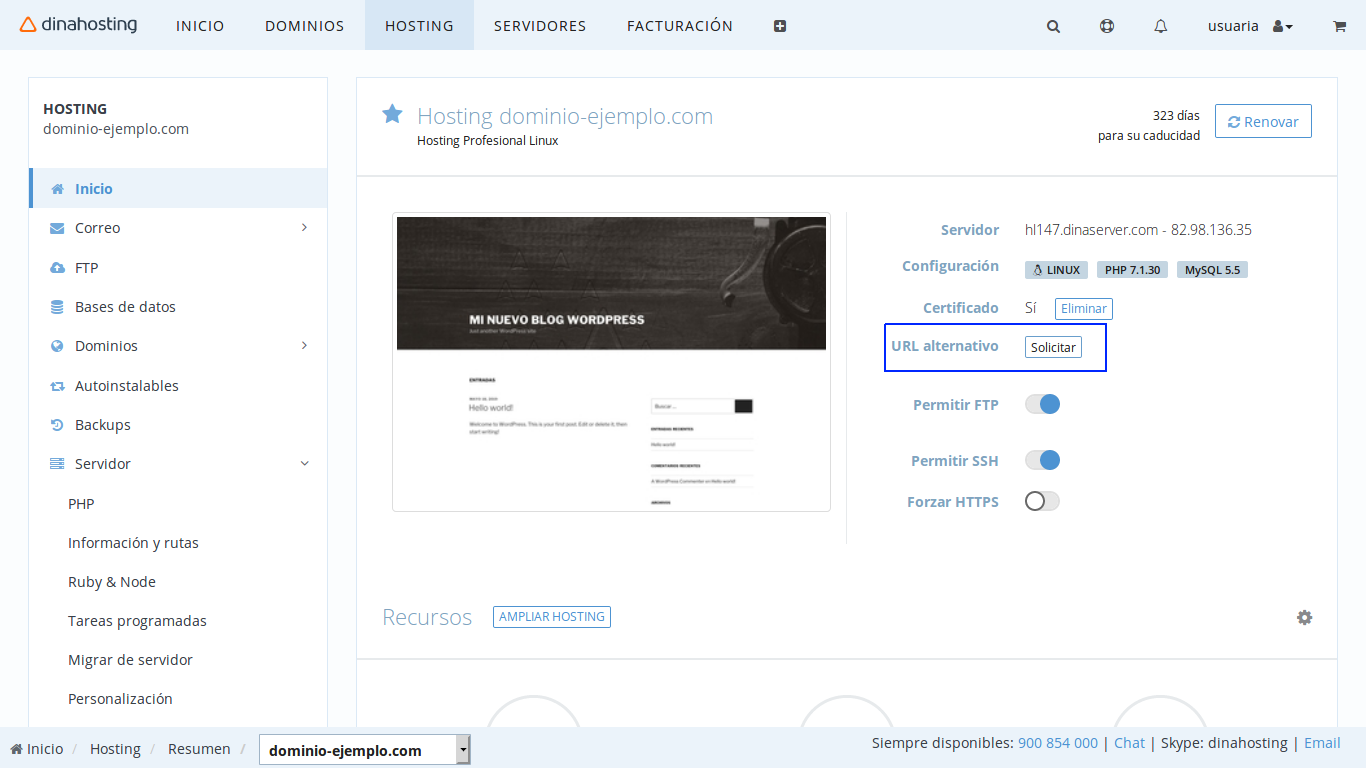
A continuación saltará un aviso que te indica que vas a activar el URL, y que su activación podría tardar 15 minutos. Pulsa Aceptar:
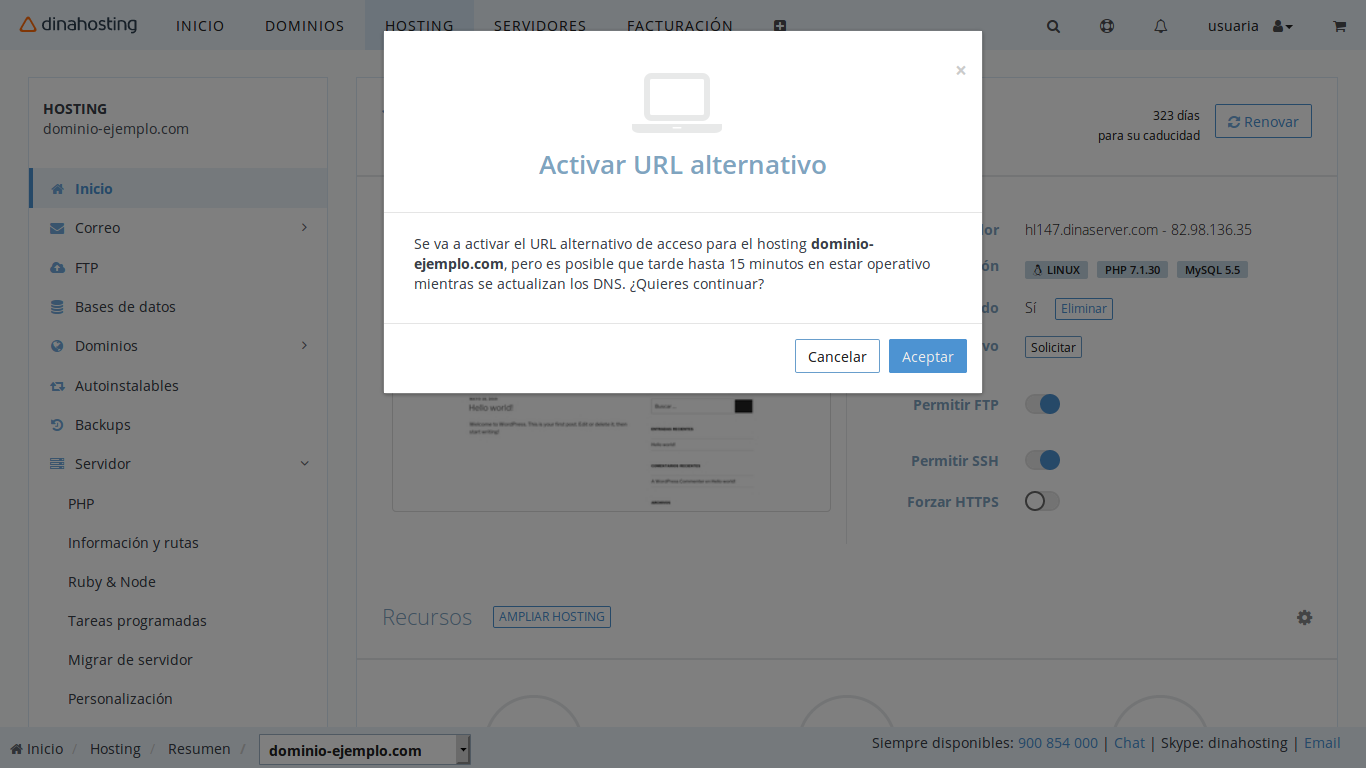
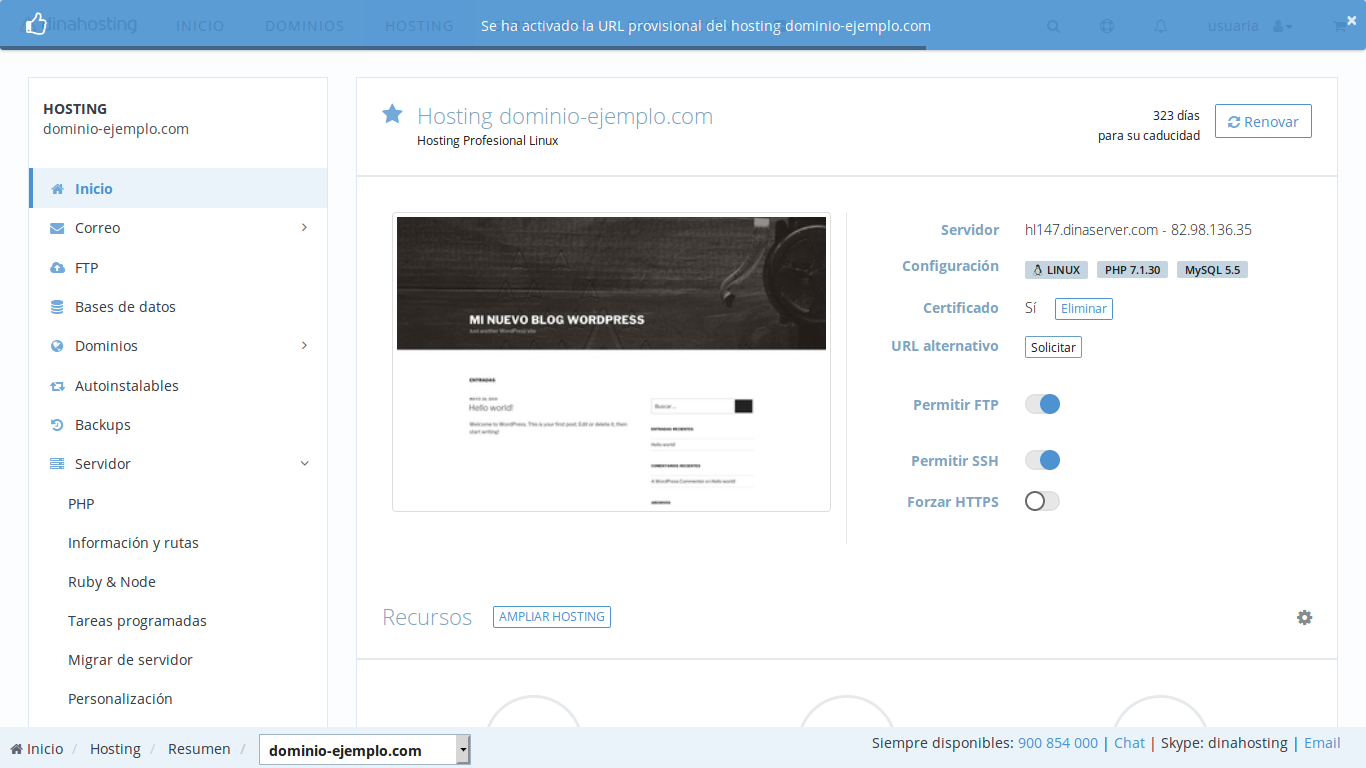
Finalmente, comprueba que se ha generado:
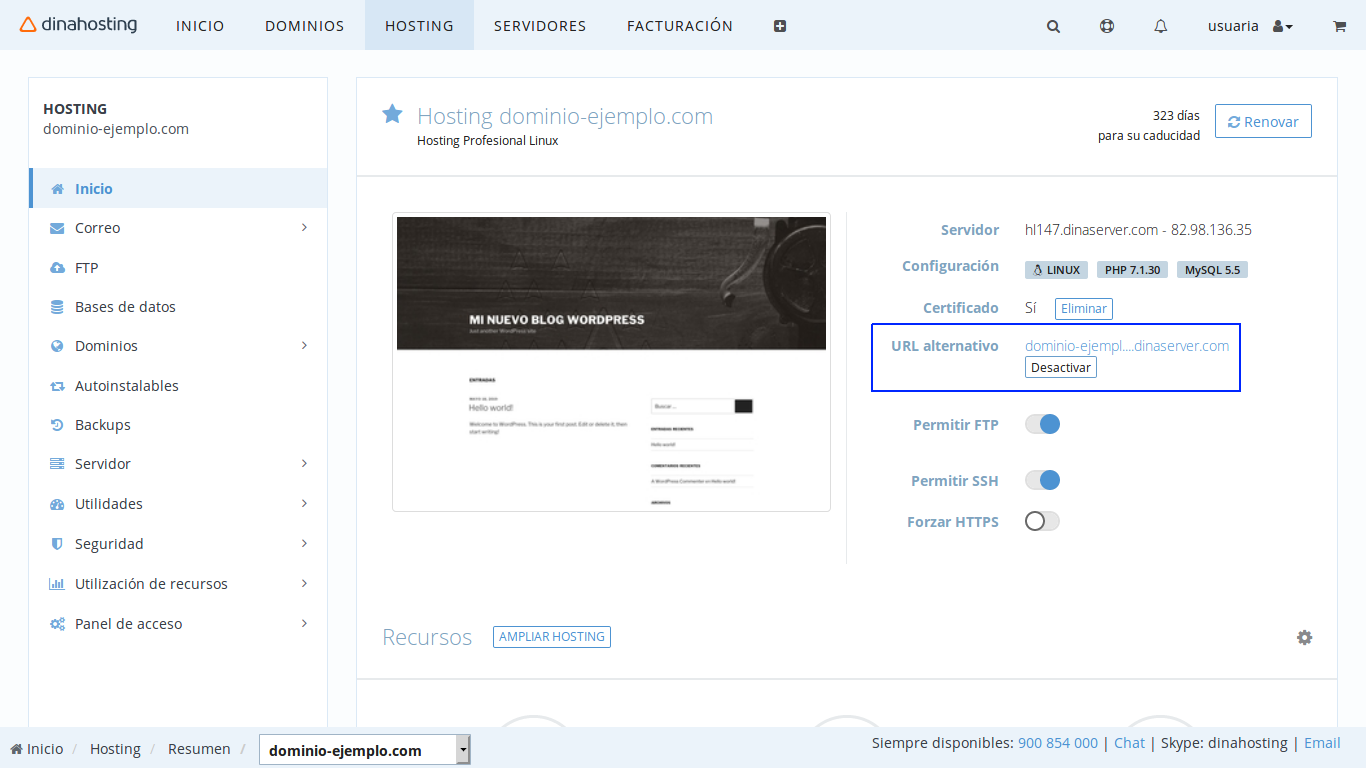
Tras 15 minutos, podrás acceder con un navegador, vía web, a través de http://tudominio.com.nombre-servidor/
¿Y si no veo el URL Alternativo?
Puede darse el caso de que no veas bien tu web con el URL Alternativo.
¿Por qué ocurre esto? Cuando instalas desde cero WordPress o PrestaShop, el dominio que consta en sus bases de datos es el que tiene asociado el hosting, y no la URL Alternativa. Eso provoca que cuando accedemos por el URL Alternativo la página no cargue correctamente. Lo mismo ocurre si traes la web desde otra proveedora y quieres hacer pruebas con el URL Alternativo mientras el dominio no apunta a nuestro hosting. Lo que verás es la web que tienes alojada en el otro sitio.
La opción más rápida y recomendable en este caso es hacer un cambio en el fichero hosts. A través de hosts modificas la resolución DNS, de forma que se priorice el contenido que está alojado en dinahosting (y sin necesidad de hacer un cambio de DNS propiamente).
¿Cómo lo haremos? Obligando a que nuestro nuevo dominio apunte a una IP diferente de manera local. Simplemente, debes indicar la IP y el hostname, y a continuación, la IP y el nuevo dominio que tengas en tu nuevo alojamiento. Aquí tienes más información sobre cómo modificar el fichero hosts.
Eso sí, ten en cuenta que este cambio solo te funcionará en el equipo en el que realices la modificación.
Y si ya tengo dominio y no necesito el URL Alternativo…
Si quieres vincular tu hosting al dominio que finalmente has elegido, sigue estos pasos:
Si trabajas con WordPress o PrestaShop, puede que sea suficiente con cambiar un par registros en la base de datos de tu aplicación. Para WordPress, en la tabla wp_options, basta con que modifiques los parámetros siteurl y home. En PrestaShop el proceso es similar. La tabla es ps_shop_url y el parámetro domain.
En otros casos puede resultar un poco más complejo, por lo que si quieres contáctanos y nos encargamos de ayudarte.

